Cum să remediați problema ecranului de încărcare infinit Skyrim?

Aflați metode eficiente pentru a rezolva problema frustrantă a ecranului de încărcare infinit Skyrims, asigurând o experiență de joc mai fluidă și neîntreruptă.
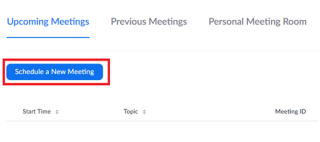
Sondajele de întâlnire Zoom sunt următoarele în rândul caracteristicilor discrete oferite de aplicația Zoom. Deoarece Zoom devine în mod continuu o parte semnificativă a spațiului nostru de lucru virtual în timp ce lucrăm de acasă, primește și upgrade-uri pentru a se potrivi perfect în definiția spațiului de lucru. Întâlnirile de echipă pe Zoom nu implică doar discuții despre proiecte sau împărtășirea progresului muncii, ci și pentru a decide următorii pași sau strategii pentru a îndeplini sarcinile atribuite.
Pentru un rezultat prolific asupra unor astfel de decizii combinate, toți cei implicați sau preocupați de luarea deciziilor într-un anumit proiect trebuie să își poată exprima votul. Și Zoom are o funcție completă și fără efort pentru a face asta. Odată ce discuția s-a încheiat, apelul final cade întotdeauna pe un vot de acord sau dezacord și fiecare are motivele sale de a alege. Deoarece un apel lung pentru a număra toate voturile nu este o opțiune atât de economică, puteți crea un sondaj la întâlnirile Zoom pentru a face asta.
Funcția de sondare prin zoom vă permite să creați sondaje cu alegere multiplă sau sondaje cu răspuns la propoziție direct la apeluri și apoi să vedeți rezultatele și răspunsurile în direct ale membrilor întâlnirii. Să învățăm cum să creăm sondaje la întâlnirile Zoom și care sunt cerințele minime pentru a accesa funcțiile de sondare pe Zoom.
Care sunt cerințele pentru a crea sondaje pe Zoom?
Iată câteva indicații de reținut în cazul în care doriți să aveți niște sondaje de întâlnire Zoom în timpul apelurilor prin videoconferință de la birou:
Citiți mai multe: Cum să partajați ecranul cu Zoom pe iPhone și iPad
Cum se activează sondajele la întâlnirea Zoom?
Pasul 1: În primul rând, trebuie să activați funcția de sondare pe Zoom. Pentru aceasta, deschideți Zoom pe browserul dvs. web.
Pasul 2: Față Setările contului . Veți găsi această opțiune în Gestionarea contului din panoul de administrare prin profilul dvs. Zoom .
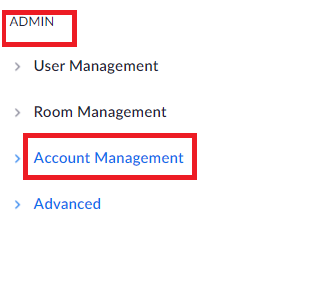 Pasul 3: Derulați în jos pentru a găsi opțiunea Sondaj. Aici activați butonul Comutare pentru a activa Sondajul în întâlnirile Zoom.
Pasul 3: Derulați în jos pentru a găsi opțiunea Sondaj. Aici activați butonul Comutare pentru a activa Sondajul în întâlnirile Zoom.

Cum se creează sondaje într-o întâlnire Zoom?
Acești pași trebuie urmați odată ce cei de mai sus sunt finalizați:
Pasul 1: În portalul web al contului dvs. Zoom, mergeți la Întâlniri .
Pasul 3: Acolo, fie dați clic pe Programați o întâlnire nouă pentru a crea o întâlnire nouă, fie selectați o întâlnire preprogramată.
Pasul 4: Odată selectat sau programat, derulați în jos și găsiți opțiunea Nu ați creat un sondaj .
Pasul 5: În partea laterală a acestei opțiuni, veți vedea un buton Adăugați . Faceți clic pe el pentru a crea un sondaj.
Pasul 6: Va apărea o nouă fereastră, intitulată Adăugați un sondaj . Atribuiți un nume sondajului.
Pasul 7: Selectați opțiunea Anonim dacă nu doriți să dezvăluiți numele membrilor reuniunii atunci când își votează și fac o alegere. În acest fel, oricine răspunde va fi etichetat simplu drept „Invitat”.
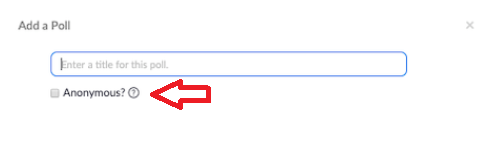
Pasul 8: Acum Introdu întrebări . Întrebarea poate fi scrisă în maximum 255 de caractere .
Pasul 9: alegeți dacă doriți ca întrebarea să fie cu alegere unică/multiple . Dacă este o întrebare cu răspunsuri multiple, puteți avea până la 10 răspunsuri pentru fiecare întrebare.
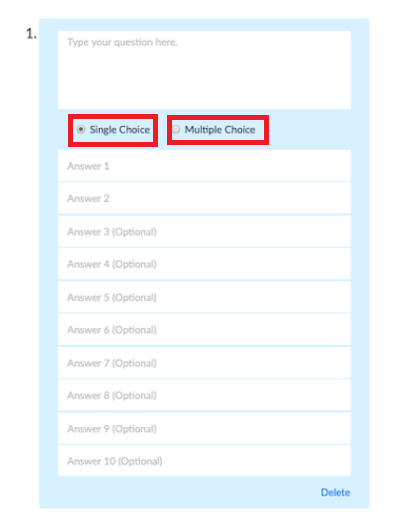
Pasul 10: În cazul în care doriți să adăugați oa doua întrebare, selectați Adăugare întrebare , altfel faceți clic pe Salvare și continuați.
Pasul 11: Acum sondajul a fost creat.
IA-TI NOTITE. Singura modalitate prin care puteți crea un sondaj pentru întâlnirea Zoom este prin portalul web. Odată creat, puteți accesa aceste sondaje în timpul întâlnirii și prin intermediul aplicației pentru mobil/computer. Dar, sondarea pe Zoom poate fi activată numai prin portalul web Zoom.
Citiți mai multe: Comenzi rapide de la tastatură Zoom Cheat Sheet
Cum să porniți funcția de sondare cu zoom în timpul întâlnirii?
Acești pași trebuie urmați după ce au fost finalizați cei anteriori:
Pasul 1: Acum, când începeți întâlnirea Zoom, veți vedea o opțiune de Sondaje în bara de activități la apelul Zoom.
Pasul 2: Faceți clic pe butonul Sondaje , examinați Sondajul și apoi faceți clic pe Lansare Sondaj .
Pasul 3: Când începe sondajul, veți putea vizualiza rezultatele în direct ale sondajului, chiar pe ecran.
Pasul 4: după ce toată lumea a votat, puteți încheia sondajul .
Pasul 5: Rezultatele vor fi afișate pe ecran. Apoi, puteți partaja rezultatele cu restul membrilor întâlnirii. Doar tu (gazda) poți partaja rezultatele.
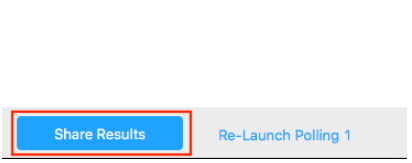
Citește mai mult: Ce este Zoombombing?
Cum să vizualizați rezultatele sondajelor anterioare pentru întâlnirea Zoom?
Urmați acești pași dacă aveți nevoie vreodată să vedeți rezultatele vechi ale sondajelor la întâlnirile Zoom:
Pasul 1: Accesați portalul web Zoom.
Pasul 2: Mergeți la Întâlniri>>Întâlniri anterioare .
Pasul 3: Acum selectați Raport sondaj .
În acest fel, rezultatele sondajelor anterioare la întâlnirile Zoom pot fi vizualizate.
Zoom este utilizat în prezent de milioane de oameni din întreaga lume pentru întâlniri profesionale și a devenit unul dintre cele mai integrante aspecte ale vieții tale profesionale și ale spațiului de lucru intern. Cu aceste funcții adăugate, Zoom încearcă să facă întâlnirile de echipă mai flexibile și să economisească timp pentru a ajunge la tot mai mulți utilizatori în viitor. Este recomandat să utilizați Zoom ca utilizator licențiat și să creați orice sondaj prin ID-ul dvs. de întâlnire din motive de securitate la întâlnirile Zoom împotriva problemelor de încălcare a datelor asociate cu Zoom.
Citiți mai multe: Securitate Zoom: Urmați aceste sfaturi pentru a vă asigura întâlnirile Zoom
Pentru mai multe soluții tehnologice, urmăriți Systweak pe Facebook , Twitter și LinkedIn și fiți la curent cu cele mai recente tendințe tehnologice.
Aflați metode eficiente pentru a rezolva problema frustrantă a ecranului de încărcare infinit Skyrims, asigurând o experiență de joc mai fluidă și neîntreruptă.
Nu pot lucra brusc cu ecranul meu tactil pentru reclamație HID. Nu știu ce mi-a lovit computerul. Dacă ești tu, iată câteva remedieri.
Citiți acest ghid complet pentru a afla despre modalități utile de a înregistra seminarii web live pe computer. Am împărtășit cel mai bun software de înregistrare a webinarului și instrumente de înregistrare a ecranului superior și de captură video pentru Windows 10, 8, 7.
Ați făcut clic accidental pe butonul de încredere din fereastra pop-up care apare după conectarea iPhone-ului la un computer? Doriți să nu aveți încredere în acel computer? Apoi, parcurgeți articolul pentru a afla cum să nu aveți încredere în computerele pe care le-ați conectat anterior la iPhone.
Vrei să știi cum poți reda în flux Aquaman chiar dacă nu este disponibil în țara ta pentru streaming? Citiți mai departe și până la sfârșitul postării, vă veți putea bucura de Aquaman.
Aflați cum să salvați cu ușurință o pagină web ca PDF și să descoperiți diverse metode și instrumente pentru conversia conținutului web în fișiere PDF portabile pentru acces offline și partajare.
Adăugați note la documentele dvs. PDF - Acest ghid cuprinzător vă va ajuta să adăugați note la un document PDF cu diferite metode.
Acest blog va ajuta utilizatorii să descarce, să instaleze și să actualizeze driverul Logitech G510 pentru a se asigura că pot utiliza pe deplin funcțiile acestei tastaturi Logitech.
Explorați pașii de depanare și metodele dovedite pentru a rezolva problemele întârziate în Rainbow Six Siege, asigurând o experiență de joc mai fluidă și mai plăcută
Acest blog îi va ajuta pe jucători să schimbe regiuni în League of Legends și să joace din diferite regiuni de pe tot globul.








